Heim >Web-Frontend >PS-Tutorial >PS-Tutorial: So fügen Sie Bildern einen Strickeffekt hinzu (teilen)
PS-Tutorial: So fügen Sie Bildern einen Strickeffekt hinzu (teilen)
- 奋力向前Original
- 2021-08-04 10:39:114935Durchsuche
Im vorherigen Artikel „Lernen Sie Schritt für Schritt, wie Sie mit PS gewöhnliche Bilder in bunte Hintergründe umwandeln (Zusammenfassung)“ habe ich Ihnen einen kleinen PS-Trick vorgestellt, wie Sie Bilder in bunte Hintergründe umwandeln. Im folgenden Artikel erfahren Sie, wie Sie Bildern in PS einen Webeffekt hinzufügen. Schauen Sie doch mal vorbei, Freunde.

Das Strickeffektbild sieht wie folgt aus

So fügen Sie dem PS-Bild einen Strickeffekt hinzu
1. Öffnen Sie ps, importieren Sie das Materialbild und kopieren Sie zwei Ebenen.

2. Öffnen Sie [Ansicht] – [Anzeige] – [Netzwerk]

3. Öffnen Sie [Bearbeiten] – [Einstellungen] – [Referenzlinien, Netzwerke und Scheiben] Das Parameterdiagramm sieht wie folgt aus
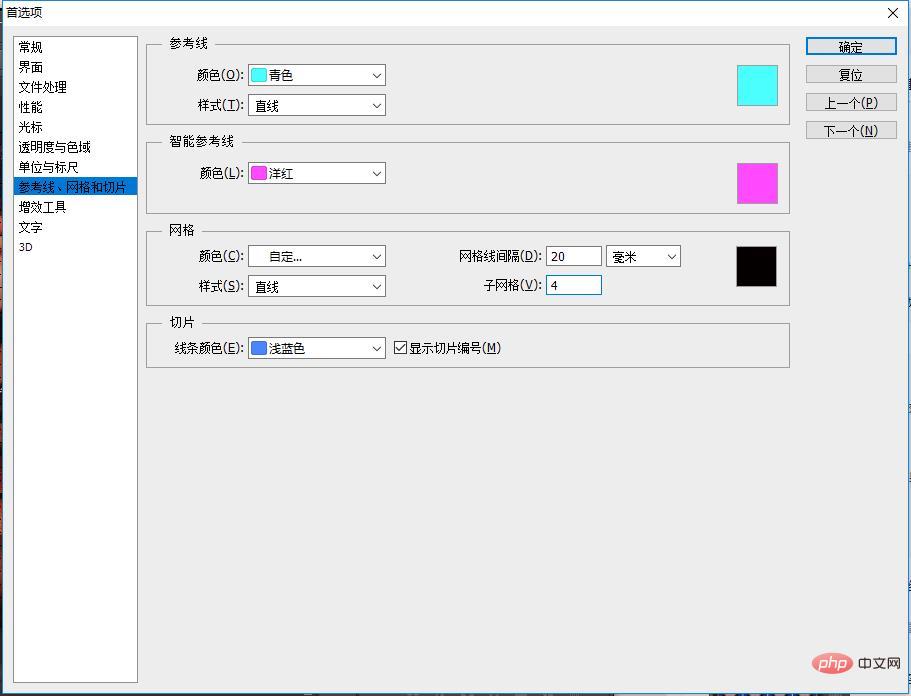
4. Hier werden die Zeichen auf Ihrem Bildschirm in einem Raster angezeigt. Wählen Sie das [Rechteck-Auswahlwerkzeug] aus und führen Sie alle vier Bilder auf dem Bildschirm die Umschalttaste gedrückt, um die Größe zu erhöhen Auswahl Es gibt vier Quadrate in einer Auswahl mit einem leeren Raum in der Mitte.

5. [Strg+E] Ebenen zusammenführen.

6. [Ebene 2 Kopie 8] Strg+Linksklick, um eine Auswahl zu erstellen und dann [Ebene 1] eine Maske hinzuzufügen.

7. Klicken Sie mit der rechten Maustaste, um das Popup zu öffnen, und wählen Sie [Um 90 Grad drehen]

8. Die oben genannte Methode bleibt unverändert.

9. Klicken Sie auf die Kette [Ebene 1]-[Ebene 1 kopieren] Strg+Umschalt+Alt.

10. Starten Sie nach dem Klicken mit der Tastenkombination Strg+Umschalt+Alt [Schnellmaske hinzufügen].

11. Stellen Sie die Vordergrundfarbe mit dem [Farbeimer-Werkzeug] auf Schwarz ein und füllen Sie die Raster auf der Leinwand abwechselnd aus.
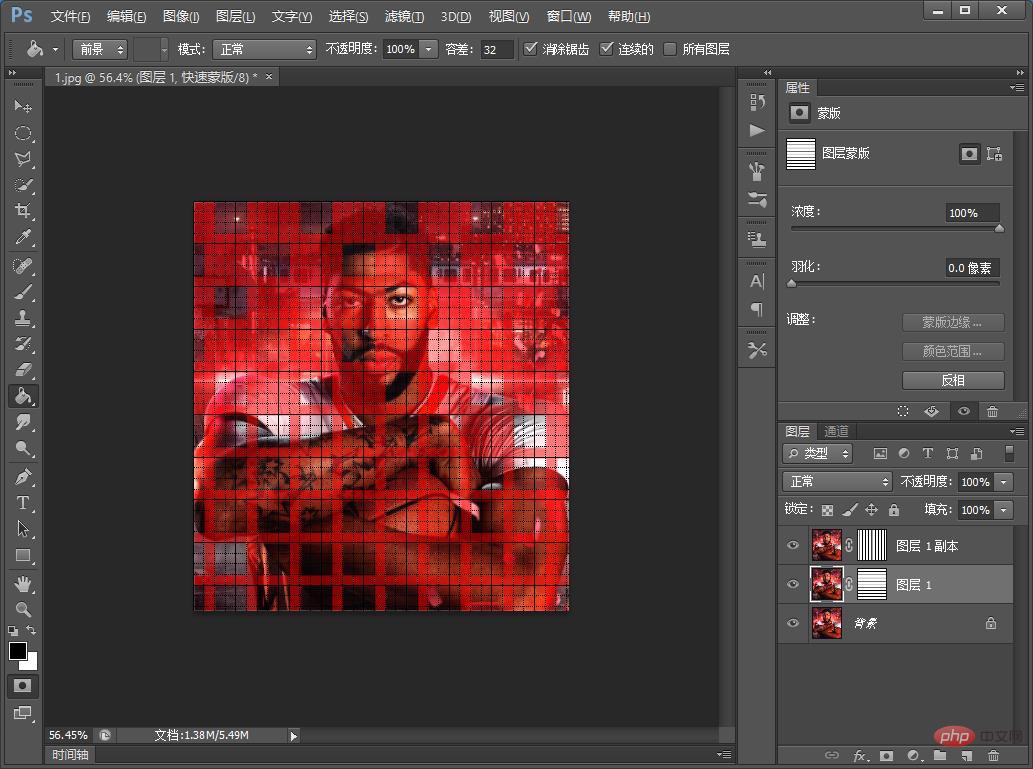
12. Klicken Sie, um die Schnellmaske zu verlassen, rufen Sie die folgende Auswahl auf und kopieren Sie dann eine Ebene wie folgt:
13 Die gleiche Methode wie oben.
14. Klicken Sie auf [Ebene 2] und klicken Sie mit der rechten Maustaste auf die Mischoption.
15. Geben Sie den Ebenenstil [Projektion] ein und stellen Sie die Parameter wie folgt ein.
16. Nachdem die Einstellungen abgeschlossen sind, kopieren Sie [Ebene 2], halten Sie die Alt-Taste gedrückt, ziehen Sie sie auf [Ebene 3], erstellen Sie eine neue Ebene und füllen Sie sie mit Schwarz.
17. Der Effekt ist abgeschlossen.
Empfohlenes Lernen: PS-Video-Tutorial
Das obige ist der detaillierte Inhalt vonPS-Tutorial: So fügen Sie Bildern einen Strickeffekt hinzu (teilen). Für weitere Informationen folgen Sie bitte anderen verwandten Artikeln auf der PHP chinesischen Website!
In Verbindung stehende Artikel
Mehr sehen- PS-Tipps: So fügen Sie Bildern einen dreidimensionalen grafischen Illusionseffekt hinzu (ausführliche Erklärung mit Bildern und Text)
- Einsteigerartikel: So fügen Sie in PS schnell und automatisch mehrere Bilder zu einem zusammen (Teilen)
- PS-Tipps: So fügen Sie Sternenhimmelbildern einen Kristallkugeleffekt hinzu (teilen)
- Bringen Sie Schritt für Schritt bei, wie Sie mit ps normale Bilder in farbenfrohe Hintergründe umwandeln (Zusammenfassung).


)
)
)
)
)
)
)